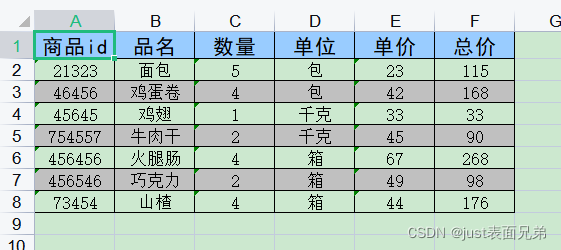python操作excel(xlrd、xlwt、xlwings)
文章目录
- 一、xlrd库
-
-
-
- 1、工作簿(book)
-
- (1) 创建工作簿对象
- 2、工作表(sheet)
-
- (1) 创建工作表对象
- 3、单元格(range)
-
- (1)获取单个单元格的值(两种方法)
- (2)获取单行或单列的值
- 4、获取工作表中的总行列数
-
-
- 二、xlwt库
-
-
-
- 1、工作簿(book)
-
- (1)创建工作簿对象
- (2)保存工作簿
- 2、工作表(sheet)
-
- (1)创建工作表对象
- (2)写入数据
- 3、XFStyle风格样式
-
- (1)Font(字体样式)
- (2)Borders(边界)
- (3)Alignment(对齐)
- (4)Pattern(模式)
- 附加知识:设置行高列宽
-
-
- 三、xlwings库
-
-
-
- 1、Excel程序
-
- (1)打开Excel程序
- (2)退出Excel程序
- 2、工作簿(book)
-
- (1)创建工作簿对象
- (2)保存工作簿
- (3)关闭工作簿
- (4)工作簿属性
- 3、工作表(sheet)
-
- (1)创建工作表对象
- (2)批量创建工作表对象
- (4)常用API
- 4、单元格(range)
-
- (1)创建单元格对象
- (2)向单元格写入数据
- (3) 读取表格中的数据
- (4)获取有效内容的数据
- (5)获取表格有效内容的最后位置
- (6)灵活获取Range有效范围的内容
- (7) 常用API
-
-
- 附页
一、xlrd库
1、工作簿(book)
(1) 创建工作簿对象
import xlrd
workbook=xlrd.open_workbook("文件路径")
2、工作表(sheet)
(1) 创建工作表对象
创建工作表的对象一般调用关于sheet的方法,一共有三种调用方式。
第一种:通过工作表索引创建
worksheet01=workbook.sheet_by_index(index)
第二种:通过工作表名称
worksheet02=workbook.sheet_by_name(sheet_name)
第三种:通过sheets()方法
worksheet03=workbook.sheets()[index]
worksheet03=workbook.sheets() #可以创建批量sheet对象
3、单元格(range)
(1)获取单个单元格的值(两种方法)
第一种:通过调用cell()方法中的value属性
cell_value01=worksheet.cell(row,clo).value
第二种:通过调用cell_value()方法
cell_value02=worksheet.cell_value(rowx= ,clox= )
(2)获取单行或单列的值
获取单行的值:
row_value01=worksheet.row(行索引值) #通过调用row()方法
row_value01=worksheet.row_values(行索引值) #通过调用row_values()方法
获取单列的值:
clo_value01=worksheet.clo(列索引值) #通过调用clo()方法
clo_value02=worksheet.clo_values(列索引值) #通过调用clo_values()方法
实例与结果:
import xlrd
workbook=xlrd.open_workbook(r"D:\learning\商品销售表.xls")
worksheet=workbook.sheets()[0]
clo_value01=worksheet.col_values(0)
clo_value02=worksheet.col_values(5)
row_value01=worksheet.row_values(2)
row_value02=worksheet.row_values(5)
print("clo_value01:",clo_value01)
print("clo_value02:",clo_value01)
print("row_value01:",row_value01)
print("row_value02:",row_value02)
4、获取工作表中的总行列数
total_rows=worksheet.nrows #获取总行数
total_cols=worksheet.ncols #获取总列数
二、xlwt库
1、工作簿(book)
(1)创建工作簿对象
import xlwt
workbook=xlwt.Workbook("文件路径")
(2)保存工作簿
workbook.save() #传参只能是地址,如有传参则是另存为,若无传参功能类似于保存
2、工作表(sheet)
(1)创建工作表对象
new_worksheet=workbook.add_sheet("工作表名称") #创建一个新的工作表,并将其返回给实例对象
注意⚠:
worksheet=workbook.sheets()[index/sheet_name] 此方法会报错哦!因为xlwt.Workbook中没有sheets()方法,因为不能使用xlwt库来创建已有的工作表
(2)写入数据
worksheet.write(row,clo,value) #通过write()方法将值写入指定的行列中
3、XFStyle风格样式
(1)Font(字体样式)
第一步:初始化XFStyle实例对象
import xlwt
style=xlwt.XFStyle()
第二步:创建属性对象
font=xlwt.Font() #通过调用Font()方法创建属性对象
第三步:对font的属性值初始化
font.name="宋体" #设置字体
font.blod=False/True #设置加粗
font.height= 字号*20 # 设置字体字号
第四步:将属性对象赋予给XFStyle对象中的font属性
style.font=font
第五步:将XFStyle实例对象写入工作表对象中
worksheet.write(row,clo,value,style)
(2)Borders(边界)
- 边框线粗细
borders.top= #设置上边框线大小
borders.bottom= #设置下边框线大小
borders.left= #设置左边框线大小
borders.right= #设置右边框线大小
- 边框线颜色
borders.top_colour= #设置上边框线颜色
borders.bottom_colour= #设置下边框线颜色
borders.left_colour= #设置左边框线颜色
borders.right_colour= #设置右边框线颜色
- 代码实例
import xlwt
style=xlwt.XFStyle()
borders=xlwt.Borders()
borders.left=1
borders.right_colour=33
style.borders=borders
worksheet.write(row,clo,value,style)
(3)Alignment(对齐)
- 属性介绍
| 属性代码 | 描述说明 |
|---|---|
alignment.vert = xlwt.Alignment.VERT_TOP |
水平方向—向上对齐 |
alignment.vert = xlwt.Alignment.VERT_CENTER |
水平方向—居中对齐 |
alignment.vert = xlwt.Alignment.VERT_BOTTOM |
水平方向—向下对齐 |
alignment.horz = xlwt.Alignment.HORZ_TOP |
垂直方向—向左对齐 |
alignment.horz = xlwt.Alignment.HORZ_CENTER |
垂直方向—居中对齐 |
alignment.horz = xlwt.Alignment.HORZ_BOTTOM |
垂直方向—向右对齐 |
- 代码实例
import xlwt
style=xlwt.XFStyle()
alignment=xlwt.Alignment() #创建alignment对象
alignment.vert=xlwt.Alignment.VERT_CENTER #设置文字水平居中
alignment.horz=xlwt.Alignment.HORZ_BOTTOM #设置文字垂直靠底部
style.alignment=alignment #将alignment对象直接赋给style对象的alignment属性
worksheet.write(row,clo,value,style) #将style写入对应的单元格中
(4)Pattern(模式)
- 属性介绍
pattern.pattern=xlwt.Pattern.SOLID_PATTERN #第一个pattern指的是对象,第二个pattern代表属性
pattern.pattern_fore_colour=33 #设置单元格背景颜色
- 代码实例
impotr xlwt
style=xlwt.XFStyle()
pattern=xlwt.Pattern()
pattern.pattern=xlwt.Pattern.SOLID_PATTERN #第一个pattern指的是对象,第二个pattern代表属性
pattern.pattern_fore_colour=33 #设置单元格背景颜色
style.pattern=pattern
worksheet.write(row,clo,value,style) #将style写入对应的单元格中
附加知识:设置行高列宽
1、设置列宽
worksheet.col(index).width=256*n #通过clo()方法中的width属性设置
2、设置行高
worksheet.row(index).height_mismatch=True #初始化数据
worksheet.row(index).height=n*m #通过row()方法中的height属性设置
三、xlwings库
1、Excel程序
(1)打开Excel程序
import xlwings as xw
app=xw.App(visible=True,add_book=False) #打开excel程序
#visible是界面可视属性,add_book代表是否新建一个工作簿
(2)退出Excel程序
app.quit #关闭excel程序
2、工作簿(book)
(1)创建工作簿对象
创建工作簿对象一共有两种方式,
第一种方式:在excel程序中添加新的工作簿或者打开已有工作簿,通过调用app对象,
new_workbook=app.book.add() #创建新的工作簿,无传参时直接新建一个工作簿
workbook=app.books.open("文件路径") #打开已有工作簿
第二种方式:通过调用xlwings库中的Book()方法
workbook=xw.Book("文件路径") #打开已有工作簿

(2)保存工作簿
workbook.save() #若填写地址参数则相当于另存为,若无地址参数则相当于保存
(3)关闭工作簿
workbook.close() #该操作把工作表都关闭,但是excel程序没有被关闭
(4)工作簿属性
- 获取工作簿路径:
workbook.fullname - 获取工作簿名称:
workbook.name
3、工作表(sheet)
(1)创建工作表对象
worksheeet=workbook.sheets[index/sheet_name]
(2)批量创建工作表对象
worksheeet_list=workbook.sheets #返回此工作簿里所有的工作表
#print(worksheeet_list) ---------> Sheets([, ...,,])
# print(worksheeet_list[index].name) ---------> 工作表名称
(4)常用API
-
获取所有工作表:
listbook=workbook.sheets -
打开原工作表:
sheet=workbook.sheets["工作表名称或索引位置"] -
激活活动工作表:
sheet.activate() -
表格清除:
sheet.clear() 清除内容和样式
sheet.clear_contents() 删除内容
sheet.delete() 删除工作簿
4、单元格(range)
(1)创建单元格对象
workcontent=worksheeet.range("单元格位置").value #参数可以是单个单元格也可以是个范围
#workcontent=worksheeet.range("A1:E1").value=['姓名','级别','学历','薪资','地区']
#workcontent=worksheeet.range("A1").value='姓名'
#workcontent=worksheeet.range("B1").value='级别'
(2)向单元格写入数据
写入单个数据:
workcontent=worksheeet.range("B2").value='级别'
workcontent=worksheeet.range("B2").value='=SUM(A1:A3)' # 输入公式,excel表中计算出结果
写入一行数据:
workcontent=worksheeet.range("A1:E1").value=['姓名','级别','学历','薪资','地区'] #向A1:E1写入数据
workcontent=worksheeet.range("A2").value=('姓名','级别','学历','薪资','地区') # 默认向A2:E3写入数据
workcontent=worksheeet.range('A1').options(transpose=True).value = ['姓名','安其拉','鲁西','狒狒'] #因为transpose的作用将数据转置,再向A2:A4写入数据
写入多行数据:
worksheet.range('a2').value=[['小A','男','三年一班'],
['小B','女','三年二班'],
['小C','女','三年一班'],
['小D','女','三年二班']] # 或者二维元组
worksheet.range('a2').value=df #传入DataFrame类型时,会直接将整个DataFrame表格数据直接写入
注意:不能写入集合,如果传入一个完整的字典时只会插入key。
fg.options(converter,ndim=None,dates=None,transpose=False,expand=None)
# converter:(object) 转换函数 dict、np.array、pd.DataFrame、pd.Series
# ndim:(int) 维度数
# dates:(type) ``datetime.date`` defaults to ``datetime.datetime``
# transpose:(Boolean) 是否转置
# expand:(str) 读取移动方向,table(向下向右)、down(向下)、right(向右)
(3) 读取表格中的数据
worksheet.range('a2').value # 返回A2单元格的数据
worksheet.range('a2:b8').value # 返回a2:b8单元格范围的数据,返回的类型为n元列表
worksheet.range('a2:b8').value.option(np.array,)
(4)获取有效内容的数据
workdata=worksheeet.used_range.value #返回excel表格中有效的数据,并将数据封装成list类型
(5)获取表格有效内容的最后位置
workaddress=worksheeet.used_range.address #返回excel数据最后一个单元格的绝对地址,但是该地址为str类型
#如果要将绝对引用地址变为相对地址则需要对字符处理,worksheeet.used_range.address.replace("$","")
(6)灵活获取Range有效范围的内容
workdata=sheet.range('A2').expand('table').value # 从指定的A2开始获取有效内容
# 或
workdata=sheet.range('A2').options(expand='table').value
(7) 常用API
- 获取当前单元格对象或者单元格范围对象:
fg=sheet.range(范围) - 获取单元格的行列标:
fg.row/fg.column - 获取单元格的行高列宽:
fg.row_height/fg.column_width - 单元格行高列宽自适应:
fg.rows.autofit()/fg.columns.autofit() - 添加超链接/设定超链接:
fg.add_hyperlink(网址,显示名称,提示)/fg.hyperlink=www.baidu.com - 获取单元格范围地址:
fg.get_address() - 清除单元格的内容和格式:
fg.clear() - 清除单元格的内容:
fg.clear_contents() - 获取单元格背景颜色/设置单元格背景颜色:
fg.color/fg.color=(r,g,b) - 合并单元格:
worksheet.range('A1:C6').api.Merge() - 获取单元格公式:
fg.formula_array - 在单元格内输入公式:
fg.formula='=公式' - 单元格所在的行列:
#1.column的意义
column #返回所在的列标
columns #返回指定范围的列对象
fg.columns[下标] #取对应列的值并返回列对象
len(fg.columns) #返回列的长度
fg.column_width #返回所在列的列宽
#2.row的意义
row #返回所在的行标
rows #返回指定范围的行对象
fg.rows[下标] #取对应行的值并返回行对象
len(fg.rows) #返回行的长度
fg.row_width #返回所在行的列宽
#3.自动调节行高列宽
fg.autofit
附页
xlrd库 、xlwt库、 xlwings库三者区别
| xlrd库 | xlwt库 | xlwings库 | |
|---|---|---|---|
| 创建工作簿对象 | open_workbook() |
Workbook() |
Book() / app.book.add() / app.books.open() |
| 创建工作表对象 | sheet_by_name() / sheet_by_index() / sheets()[ index] / 批量:sheets() |
add_sheet() / 没有sheets |
sheets[index/sheet_name] / 批量: sheets |
| 操作单元格对象 | cell(row,clo).value / cell_value(rowx= ,clox= ) |
write(row,clo,value) |
range("单元格位置").value |